PPT如何制作出MG片头动画呢?下面和大家分享一个PPT制作的粒子线条爆炸片头动画,一起来试试吧!
1.需要准备的素材有:
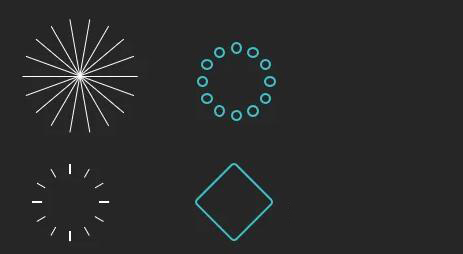
2.点击【插入】-【形状】-【圆形】,按shift绘制正圆,将圆摆放在PPT中心位置,如图1
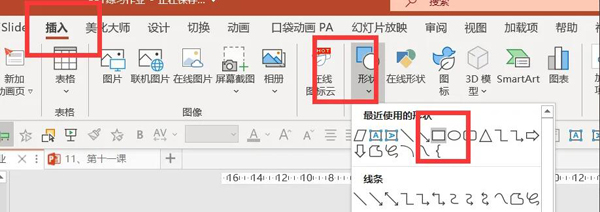
3.鼠标右键点击正圆-【设置形状格式】-【无填充】-【线条】-【实线】-【自己选择颜色】-【宽度3磅左右】,如图2
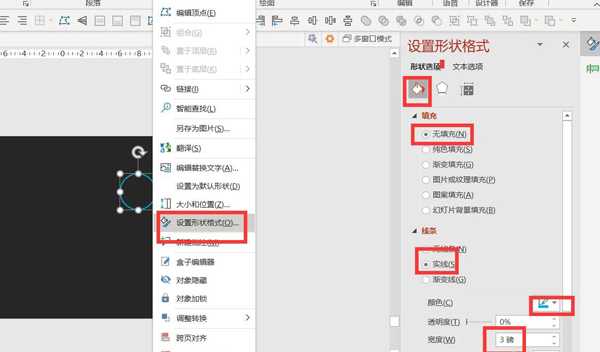
4.点击正圆-【islide】-【设计排版】-【环形布局】,如图3
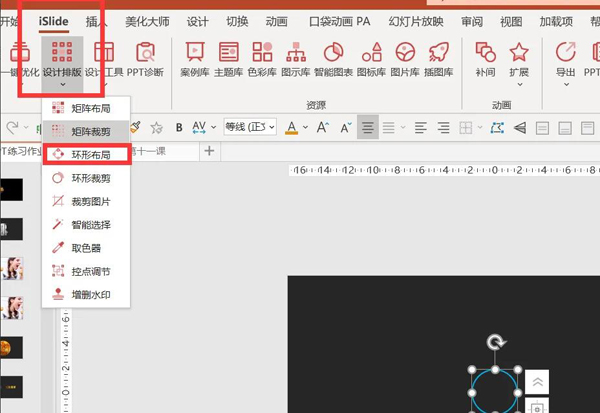
5.数量为12-【半径单位:形状百分比】-【布局半径:370左右】,全选圆形,Ctrl+G组合图形,如图4
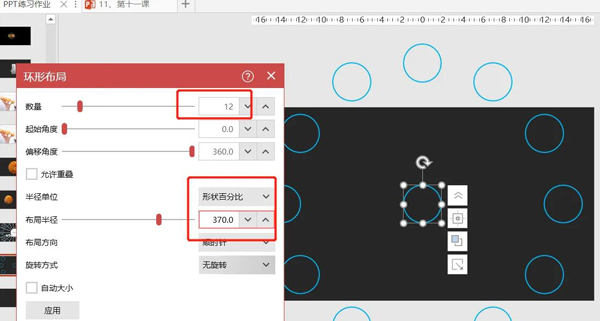
6.插入一根直线,调整位置为PPT中心,如图5-6
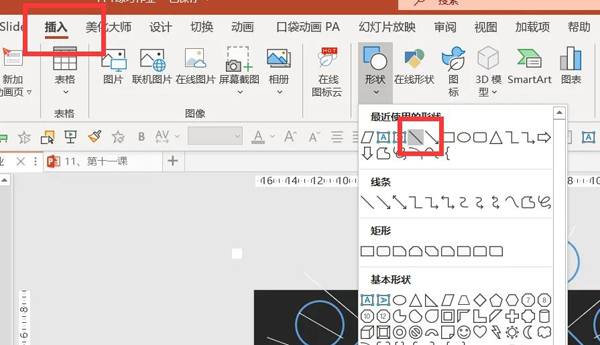
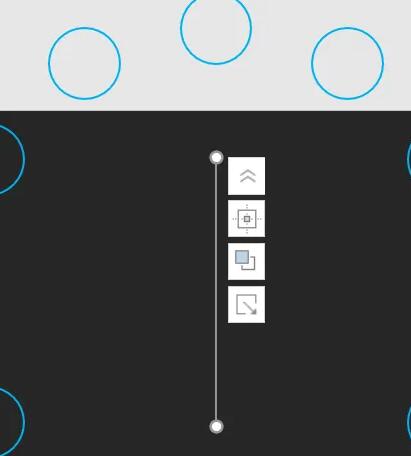
7.【islide】-【环形布局】-【数量18】-【半径单位:点】-【布局半径:317左右】-【旋转方式:自动旋转】,全选直线,Ctrl+G组合图形,如图7
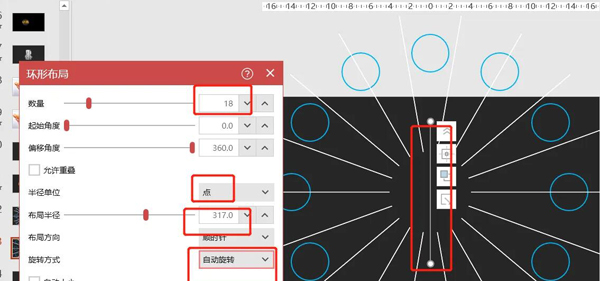
8.再次插入直线,同样的步骤制作出直线圆环,Ctrl+G组合图形,如图8
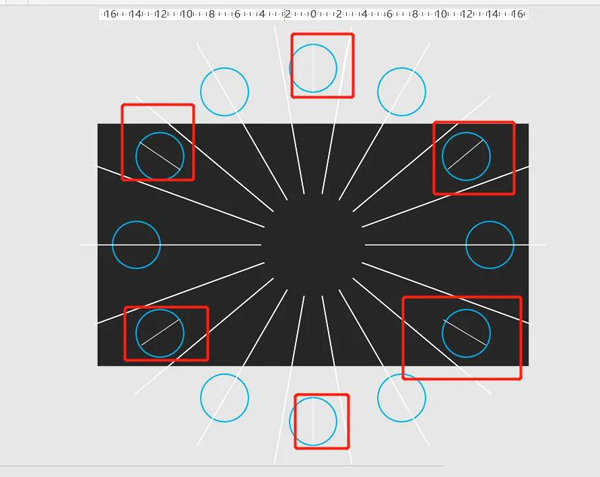
9.插入一个圆角矩形,调整颜色和大小,调整位置,如图9-10
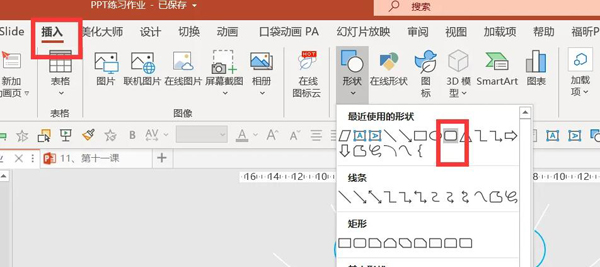
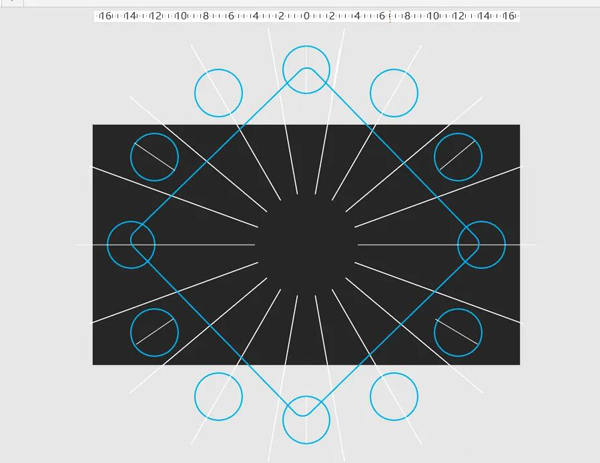
10.插入一个正圆,摆放在PPT中心,插入文本框,编辑文本,如图11
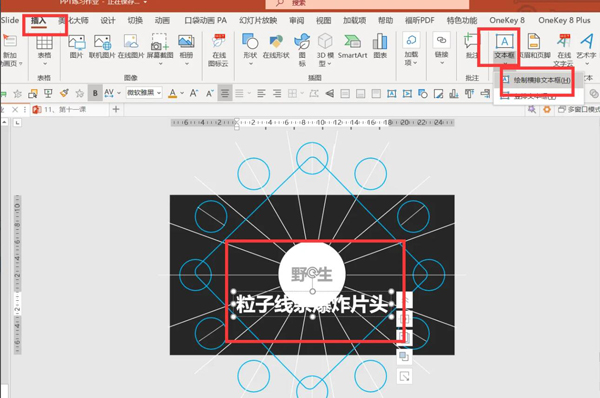
给素材添加动画
1.全选所有素材-【动画】-【添加动画】-【更多进入动画】-【基本缩放】,如图12
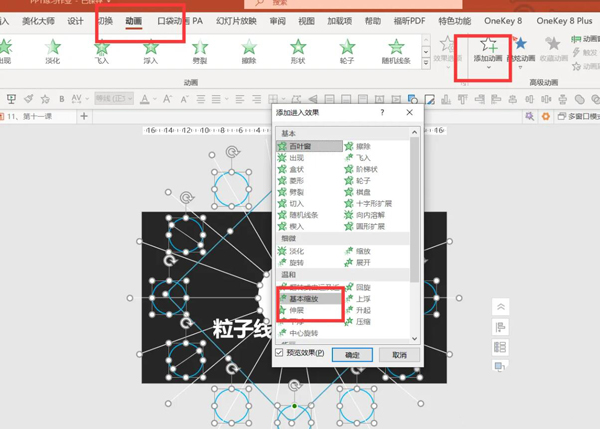
2.再【添加动画】-【退出】-【淡化】,如图13
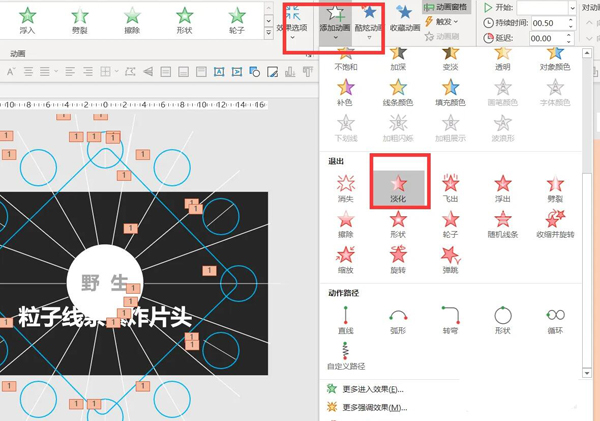
3.点击动画窗格,全选所有动画,设置为【与上一动画同时】,如图14

4.将退出动画逐一移动到相应基本缩放动画的后面,如图15
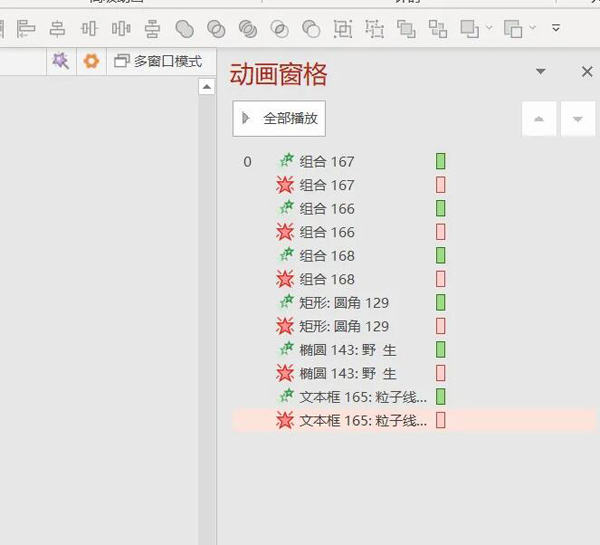
5.按Ctrl全选所有基本缩放动画-【持续时间统一0.75】,如图16
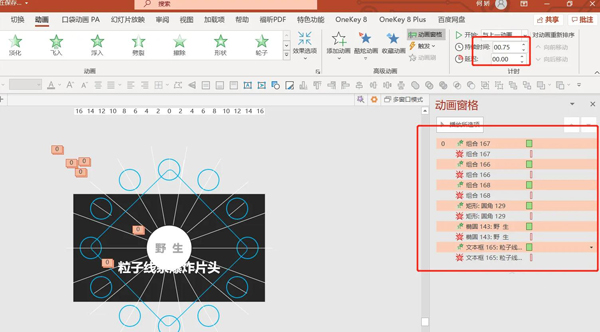
6.按Ctrl全选所有淡化动画【持续时间0.25,延迟0.5】,如图17
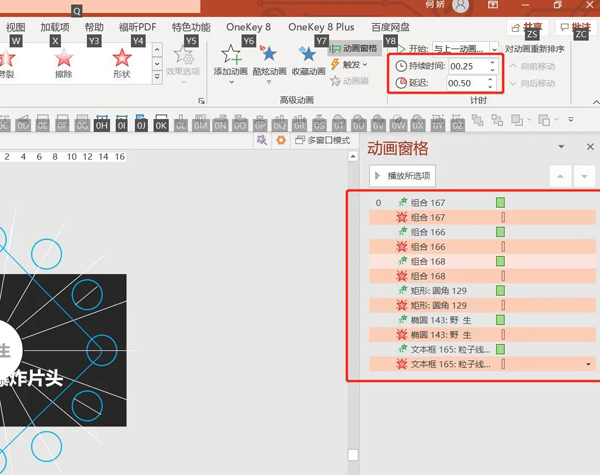
7.插入一个矩形,添加进入动画【出现】,分别插入每组淡化退出动画的后面,持续时间为N+0.25,如图18
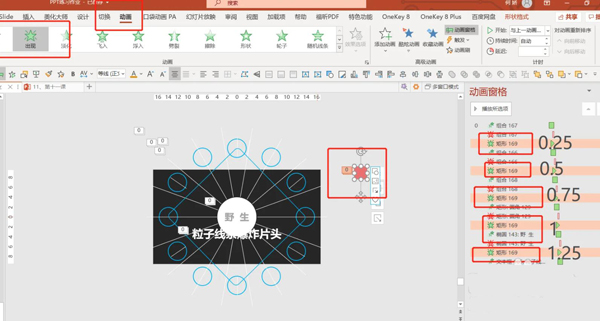
8.点击圆形文本框,分别插入【基本缩放】-【放大缩小】-【直线路径】动画,并统一设置为【与上一动画同时】,如图19
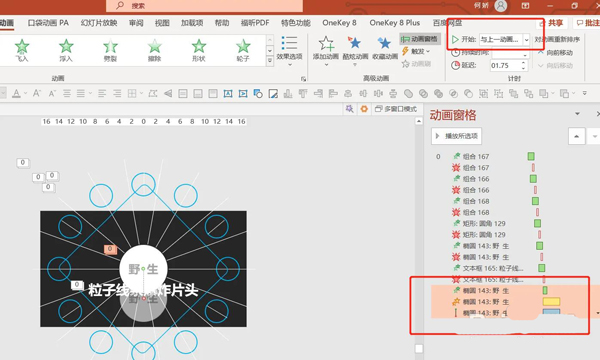
9.双击放大缩小动画-【尺寸为120】-【勾选自动翻转】-【持续时间0.2】-【延迟0.2】。如图20
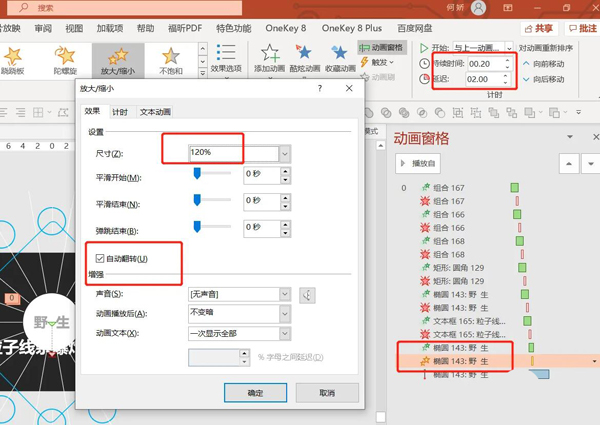
10.双击直线路径动画-【平滑开始0.25】-【弹跳结束0.25】-【持续时间0.5】-【延迟2.5】,如图21
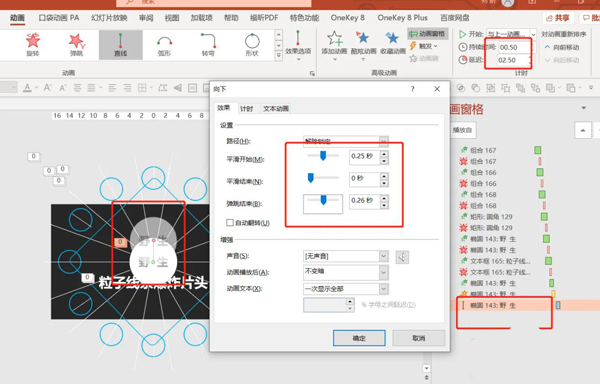
11.最后给标题添加擦除动画-【效果选项:自左侧】-【持续时间0.5】-【延迟2.5】,如图22
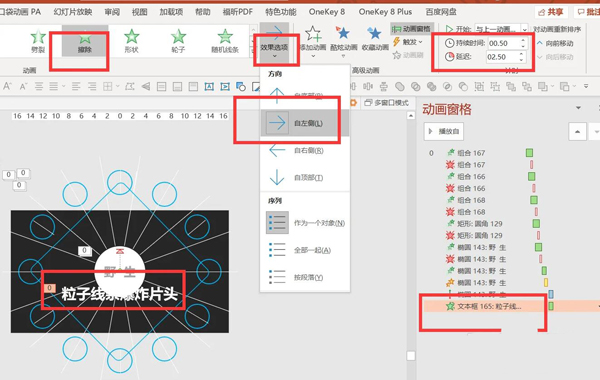
12.最终效果完成,如图23